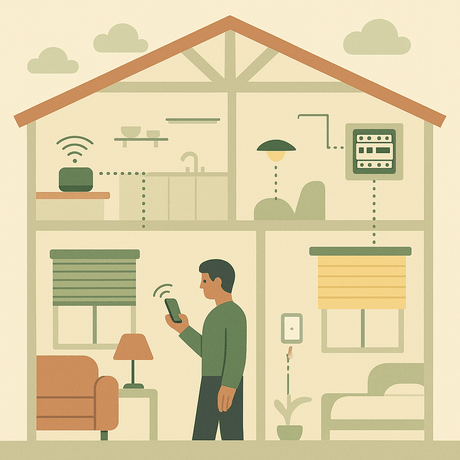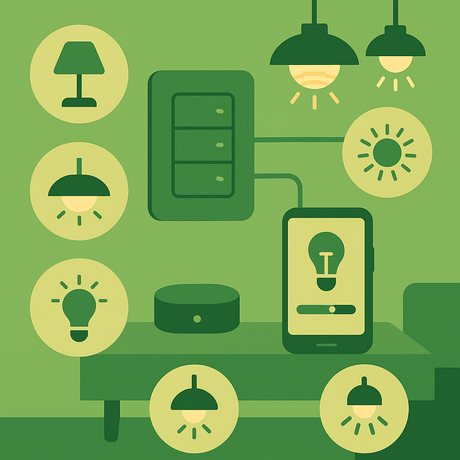Tämä opas osoittaa, kuinka laajentaa Fibaro-kottikeskuksen 2: n sprinklerien paneelin ominaisuuksia, jotta voit säätää vedenkäsittelyä ja viivyttää automaattisesti seuraavan vesisyklin, jos Fibaron säätiedot osoittavat sataa.
Edellisessä esimerkissä APNT-77 - Ohjaus sprinklerit Esittelemme Fibaro Sprinklers -paneelin, joka on saatavilla Fibarossa Kodikeskus 2 (HC2)
Sprinkleripaneelin ohjauksen laajentaminen
Sprinklers-paneelissa voit lisätä manuaalisesti "sadeviive" ja lisätä / vähentää veden jaksoa Sprinklers-paneelissa (katso APNT-77 Lisätietoja), et kuitenkaan voi tehdä tätä nykyisestä älypuhelinsovelluksesta ja et voi suoraan muuttaa niitä tavallisesta kodin keskustasta.
Luomalla virtuaalilaite yhdessä pienen LUA-koodin kanssa, voit hallita näitä toimintoja ja voit käyttää standardin kohtausta säätämään niitä säällä.
Tämä opas näyttää, miten:
- Luo virtuaalinen laite Fibaro-kotikeskuksessa
- Ohjelmoi painikkeita Sprinkler Panelin viiveen "ja" säätää veden "toimintoja
- Luo kohtaus viivyttää sprinklerisyklin automaattisesti, jos se satoi tai myrskyinen
Huomautus: Tätä voidaan käyttää vain Fibaro-kottikeskuksessa 2 (HC2), koska se vaatii LUA-koodausta - sitä ei voi käyttää Fibaro-kodinkeskuksessa Lite (HCL)
Sprinklerin virtuaalinen laite
Virtuaalinen laite on juuri se, mitä se kuulostaa, laite, joka ei ole fyysinen laite, vaan yksi luotu kotiikeskuksessa muiden laitteiden hallitsemiseksi. Tämä esimerkki osoittaa virtuaalilaitteen, joka voi muuttaa sprinkleripaneelin "sadeviiveen" (0, 24h, 48h) ja "säätää vettä" (0, 10%, 20%) arvoja.
 Kuvio 1: Virtuaalinen laite, joka ohjaa "sadeviive" ja "säätää vettä"
Kuvio 1: Virtuaalinen laite, joka ohjaa "sadeviive" ja "säätää vettä"
Luo virtuaalinen laite
- Kodikeskuksessa mennä Laitteet > Lisää Poista laitteet
- Virtual Device -osiossa napsauta 'Lisätä'
- Anna laite a Nimi
- Valitse Huone pudotusluettelosta
- IP-osoite - Syötä kodin keskuksen IP-osoite
- TCP-portti - Tulla sisään 80 (Tämä on kotikeskuksen käyttämä satama)
- Klikkaa 'Tallentaa'Oikeanpuoleisen sivupalkin kuvake
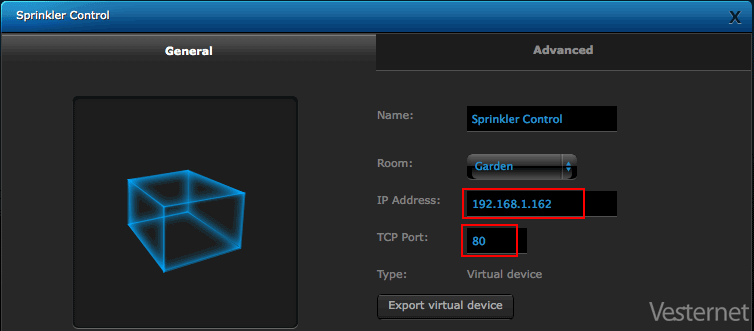 Kuva 2: Virtuaalisen laitteen luominen sprinkleripaneelille
Kuva 2: Virtuaalisen laitteen luominen sprinkleripaneelille
Luo painikkeet
Virtuaalinen laite tarvitsee kaksi riviä kolme painiketta - ensimmäinen rivi ohjaa "sadeviive" ja toinen säätöön "Säädä veden" arvo.
- Siirry virtuaalilaitteeseenPitkälle kehittynyt'TAB
- Selaa alaspäin "Valitse painikkeita" -osiosta
- Valitse 'Kolme painiketta riviä kohti'- Tämä antaa meille kolme painiketta
- Klikkaa 'Lisää sarja'-painike
- Lisää toinen rivi kolmesta painikkeesta (säätöveden säätö)
- Klikkaa 'Tallentaa'Oikeanpuoleisen sivupalkin kuvake
 Kuva 3: Laitteen luominen virtuaalilaitteessa
Kuva 3: Laitteen luominen virtuaalilaitteessa
Lisää LUA-koodi
Jokainen painiketta ohjataan yksinkertaisella LUA-skriptillä, joka vie sateen viiveen tai "Säädä veden" arvon sprinkleripaneelista, muuttaa arvoa ja päivittää paneelin.
- Selaa alaspäin ensimmäiseen painikkeeseen ja nimeä se - '0h"Tässä tapauksessa (nolla tuntia viiveelle)
- Valitse 'Lua"(pohjan pohja)
- Liitä LUA-koodi (alla) ja tee muutokset järjestelmään (HC2 IP-osoite, käyttäjätunnus ja Salasana)
- Napsauta sinistä "Tallentaa'Oikeanpuoleisen sivupalkin kuvake
- Testaa painiketta "Debug" -ikkunassa, jos haluat ja tarkista, että sadeviive on muuttunut sprinkleripaneeliksi
LUA-koodi
- Aseta todentaminen
Hc2 = net.fhttp ("192.168.1.162",80)
HC2: SETBASICAUTENTION ("admin", "admin")
Fibaro: Debug ("Button Lua laukaisi:")
- Hanki tietotaulukko sprinkleripaneelista
Vastaus, tila, ERORCODE = HC2: Hanki ("/ API / Paneelit / Drenchers")
JSontable = JSON.DECODE (vastaus)
Fibaro: Debug ("sateen viivearvo:" ..jsontable.raindelay);
- Muuta tietoja LUA: ssa 0 tunnin viive
jtsontable.raindelay = 0
Fibaro: Debug ("sadeviive uusi arvo:" ..jsontable.raindelay);
- Lähetä päivitetty pöytä paneeliin
json = json.code (jsontable);
HC2: Laita ("/ API / Paneelit / Drenchers", JSON)
FIBARO: LOG ("valmis")
Fibaro: Debug ("Button Lua valmis:")
Lua Selitys
LUA-koodi on jaettu osaksi kommenttilinjoja (joita voit poistaa), se sisältää myös useita virheenkorjauslinjoja, joiden avulla voit testata sen virtuaalisen laitteen debuggerin sisällä.
- Ensimmäisessä osassa määritellään HC2: n IP-osoite - sinun on lisättävä oikea IP-osoite
- Anna oikea käyttäjätunnus ja Salasana Toisessa rivissä (admin & admin Tässä esimerkissä)
- Toinen osa saa sprinkleripaneelin tietotaulukon HC2: sta
- "Raindelay"Arvo muutetaan kolmannessa osassa - Nolla tässä tapauksessa
- Lopullinen osio lähettää tietotaulukon takaisin sprinkleripaneeliin uudella arvolla "Raindelay'
Debug-linjat: Siniset viivat (alkaen "fibaro: debug) ovat virheenkorjauslinjoja, jotka näyttävät arvoja Debug-ikkunassa - voit käyttää näitä vahvistaaksesi, että koodi toimii oikein. Voit poistaa nämä sen jälkeen, kun painike toimii.
 Kuva 4: LUA-koodi virtuaalisen laitteen painikkeessa "
Kuva 4: LUA-koodi virtuaalisen laitteen painikkeessa "
Määritä muut painikkeet
Nyt sinun on määritettävä kaksi jäljellä olevaa Rain Delay -painiketta ja kolme "säätövettä" -painikkeita toistamalla edellä mainittu prosessi.
- 24h - Vaihda Raindelay-linja jtsontable.raindelay = 24
- 48h - Vaihda Raindelay-linja jtsontable.raindelay = 48
- 0% (Säädä vettä) - Vaihda Raindelay-linja jtsontable.adjustwater = 0
- 10% - Vaihda Raindelay-linja jtsontable.adjustwater = 10
- 20% - Vaihda Raindelay-linja jtsontable.adjustwater = 20
- Napsauta sinistä "Tallentaa'Oikeanpuoleisen sivupalkin kuvake
Lopullinen virtuaalinen laite on esitetty kuviossa 5, sillä on sprinkleri-kuvake eikä tavallinen virtuaalisen laitteen kuvaketta - katso APNT-72 - Fibaro-kottikeskuksen vaihtaminen. Nyt voit tehdä muutoksia sprinkleripaneelin arvoihin ilman, että sinun tarvitsee avata sitä, ja yhtä tärkeää voit nyt muuttaa näitä arvoja automaattisesti Fibaro-kohtauksesta.
 Kuva 5: Sprinklerin virtuaalinen laite, jossa on päivitetty kuvake
Kuva 5: Sprinklerin virtuaalinen laite, jossa on päivitetty kuvake
Automaattinen sää
Voimme nyt käyttää sprinklerin virtuaalilaitetta osana kohtausta viivyttää sprinklerisyklin 24h: llä, jos se on sadannut.
Kodikeskuksessa on sisäänrakennettu sääraportti, joka lataa säännöllisesti Yahoo Sää, käytämme tätä selvittämään, onko se sateinen.
 Kuva 6: Sprinkler viive kohtaus sää
Kuva 6: Sprinkler viive kohtaus sää
- Luo kohtaus - katsokaa APNT-61 - Luodaan kohtauksia Fibaron kotikeskuksessa
- Valitse 'Sää > Sääolosuhteet Trigger-avattavasta valikosta
- Lisää sääolosuhteet Sade Ja toinen edellytys Myrsky
- Lisää virtuaalisen laitteen rivi "24h Delay" -painikkeella - Painike 12 Tässä esimerkissä
- Esimerkkien kohtaus sisältää myös push-ilmoituksen, jonka haluat ilmoittaa, että HC on viivästynyt seuraavan Ripple Cycle - katso APNT-76 - Kodin keskusilmoitukset
Lopullinen sana Lua
Tämä opas on yksi tapa luoda automaattinen kohta viivyttää vesisyklin. Vaihtoehtoisesti voit käyttää yhtä LUA-kohtausta, jotta voit saada arvot ja muuttaa niitä sääolosuhteiden perusteella tai sinulla voi olla erillinen LUA-kohtaus hallita niitä sään perusteella - korvaamalla standardin "lohko" kohta, jota olemme käyttäneet tässä Esimerkki. Sinulla on paljon vaihtoehtoja, jotka tarkentavat valvontaa kotikeskuksessa.Viite
Tämä sovellusohje perustuu testaukseen Vesternet sekä monet hyödylliset foorumin virat käyttäjiltä Fibaro-foorumi.
Liittyviä tietoja
- APNT-77: Sprinklerien ohjaaminen Fibaron kotikeskuksella
- APNT-76: Ilmoitusten käyttö Fibaron kotikeskuksessa
- APNT-72: Fibaro-kodin keskuskuvakkeiden muuttaminen
- APNT-61: Kohtauksen luominen Fibaron kotikeskuksessa